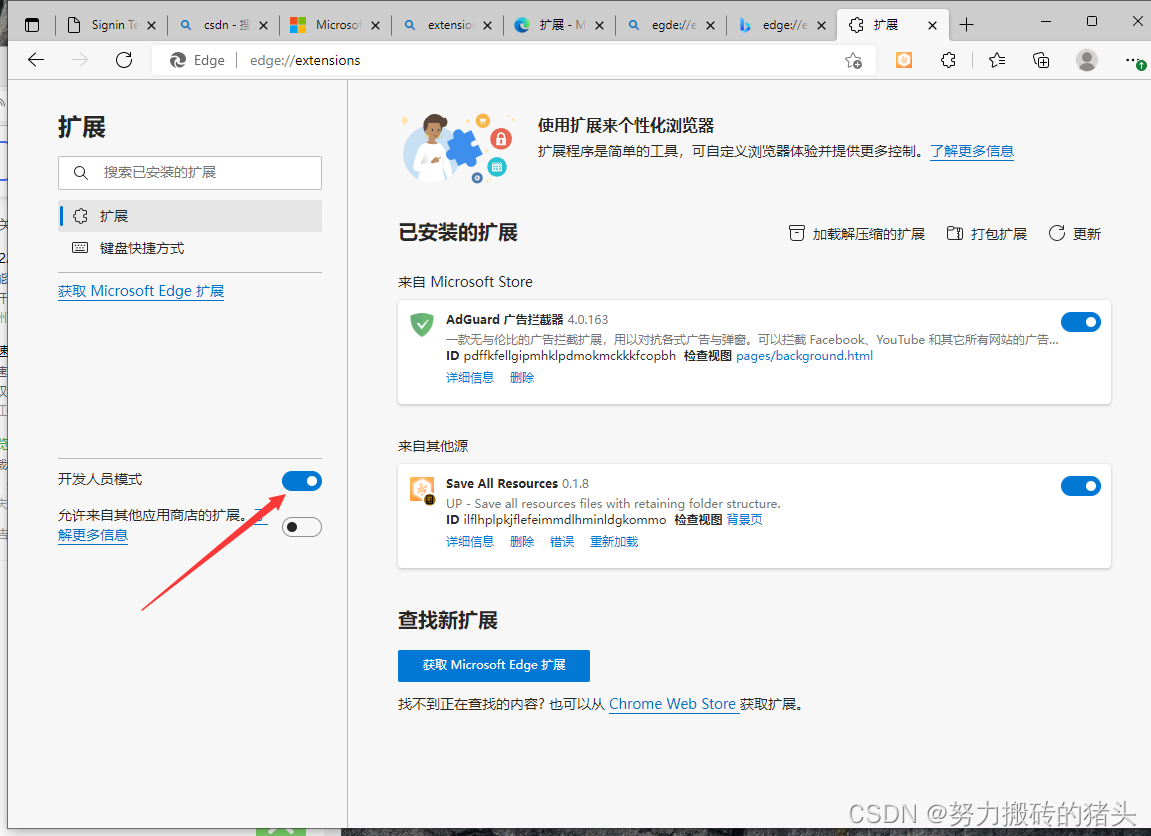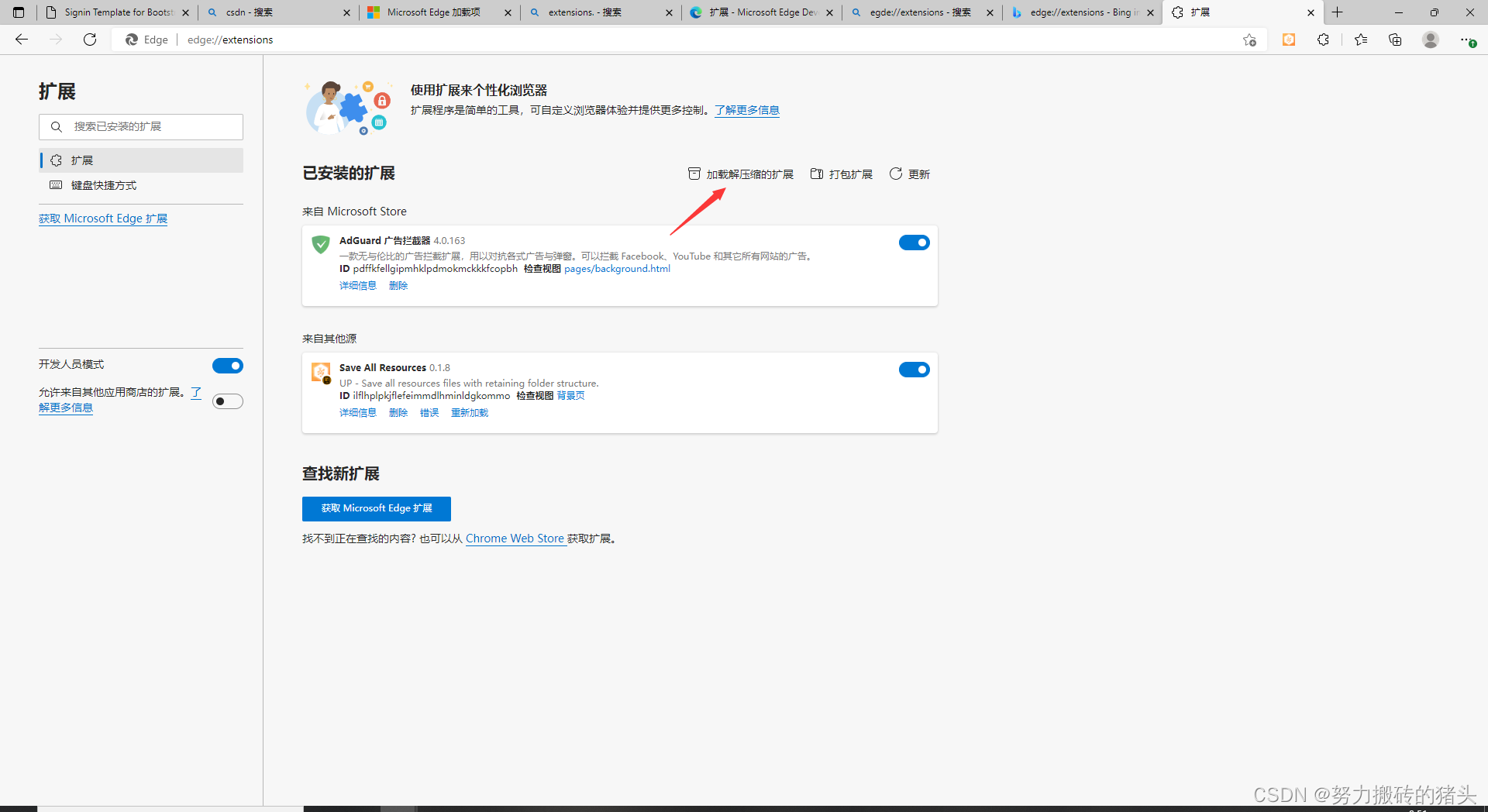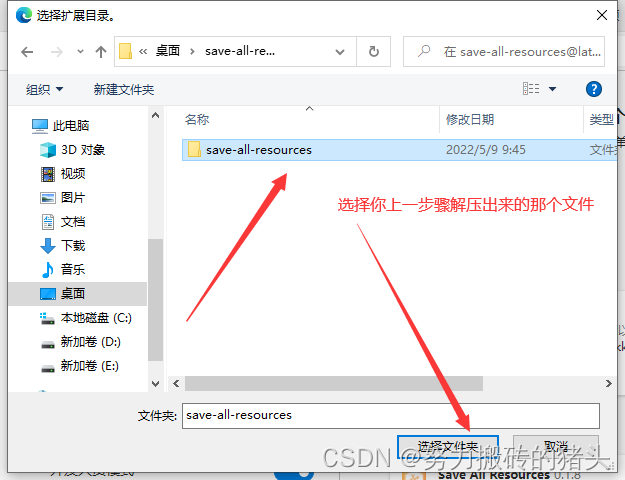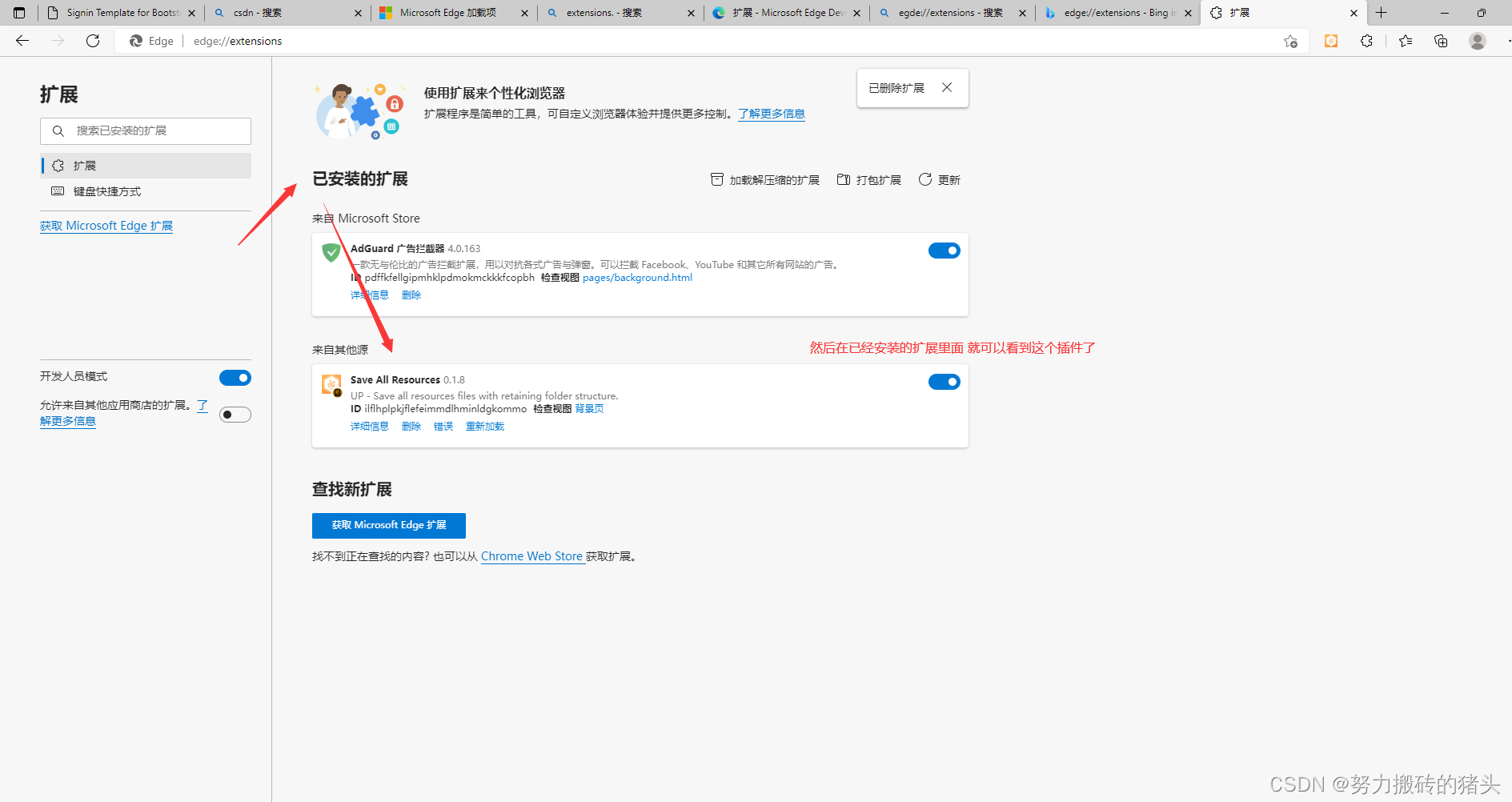微软 Edge 浏览器怎样安装插件 |
您所在的位置:网站首页 › edge浏览器安装外部插件 › 微软 Edge 浏览器怎样安装插件 |
微软 Edge 浏览器怎样安装插件
|
微软 Edge 浏览器怎样安装插件
一、安装微软商店提供的插件二、安装第三方插件到Edge浏览器
之前安装插件就没有了解很深,放到浏览器里面就直接用了,最近再次想在微软的Edge浏览器安装插件的时候,发现没有之前的那么顺手,于是记录一下安装的过程,方便之后的学习使用。 一、安装微软商店提供的插件
获取Microsoft Edge扩展(到微软商城中去回去扩展) 从外界(第三方)下载插件,我这里以save-all-resources这个插件为例,其他插件下载安装过程与这个都是类似的。 首先是,先下载插件,下载的插件不统一,这里就不再赘述插件下载的地址或者过程,总之,你下载下来就行! 这里你下载下来的肯定是一个压缩包,这里我们把它称为压缩包1 解压 压缩包1,并且打开
并且我这里为了防止大家在看的时候糊涂,所以写的过程中将从外界下载下来的压缩包简称为压缩包1,这里自己再次转换后的压缩包称为压缩包2,注意区分 当然,你如果刚开始下载下来的那个压缩包解压之后里面不是.crx文件而直接是下面的这些内容,那么前面那些操作你都可以不再进行,直接从这一步开始,进行下面的操作即可。
|
【本文地址】
今日新闻 |
推荐新闻 |
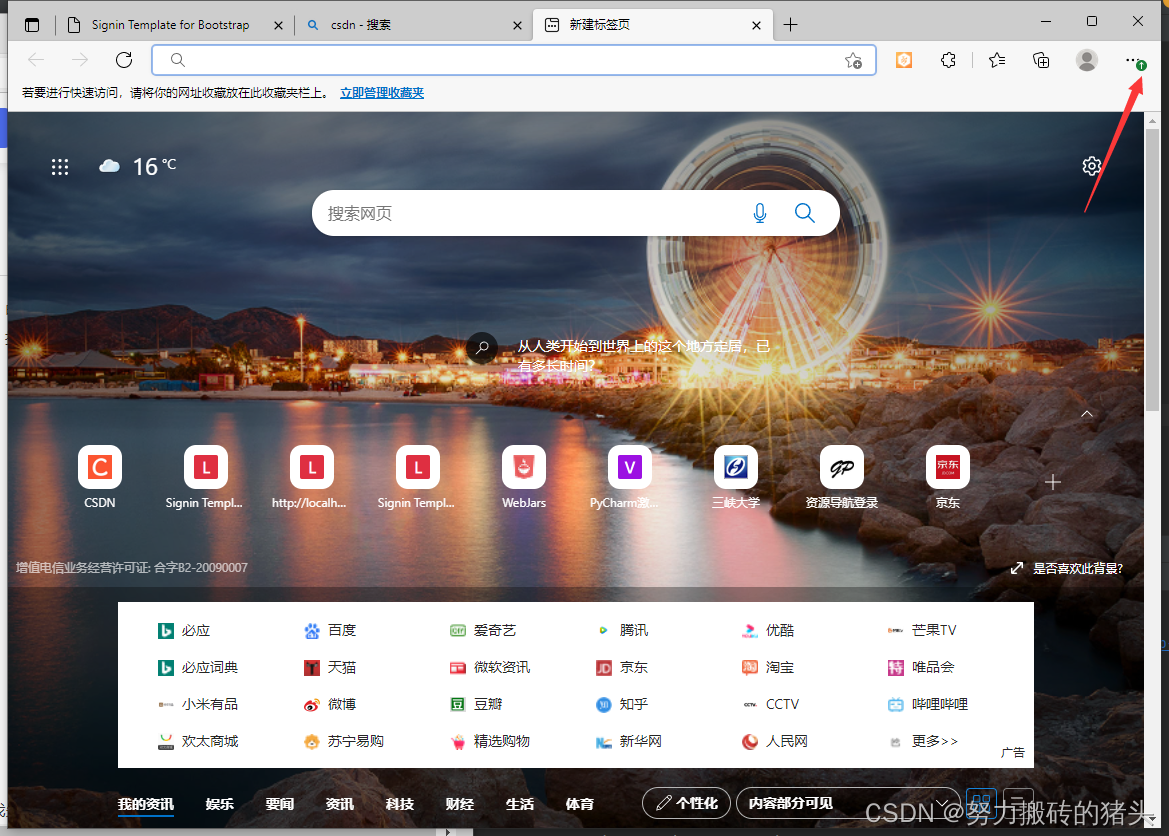 点击 扩展
点击 扩展 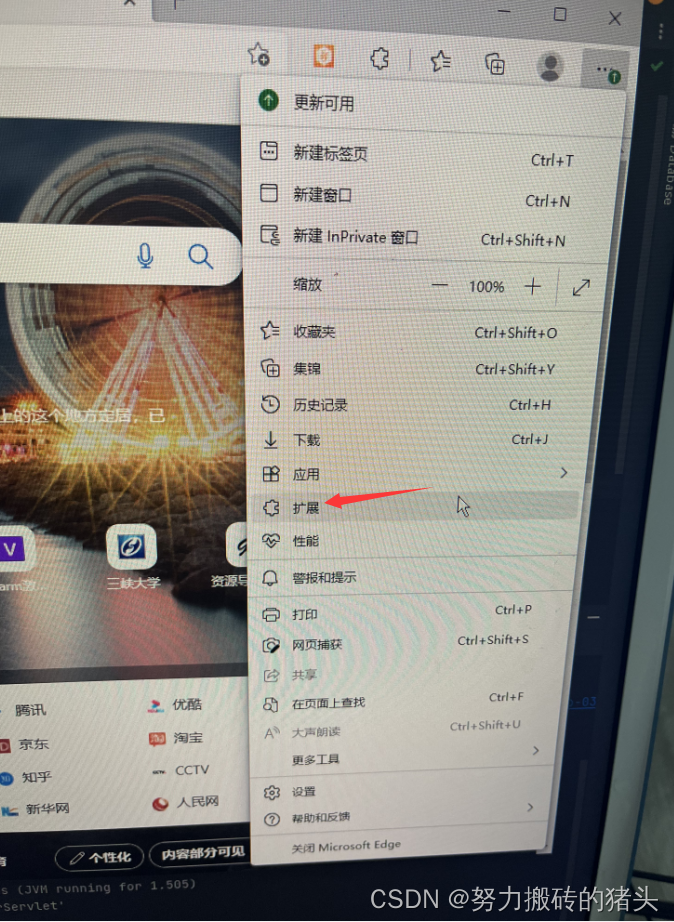 或者直接输入edge://extensions,直接来到扩展页面
或者直接输入edge://extensions,直接来到扩展页面 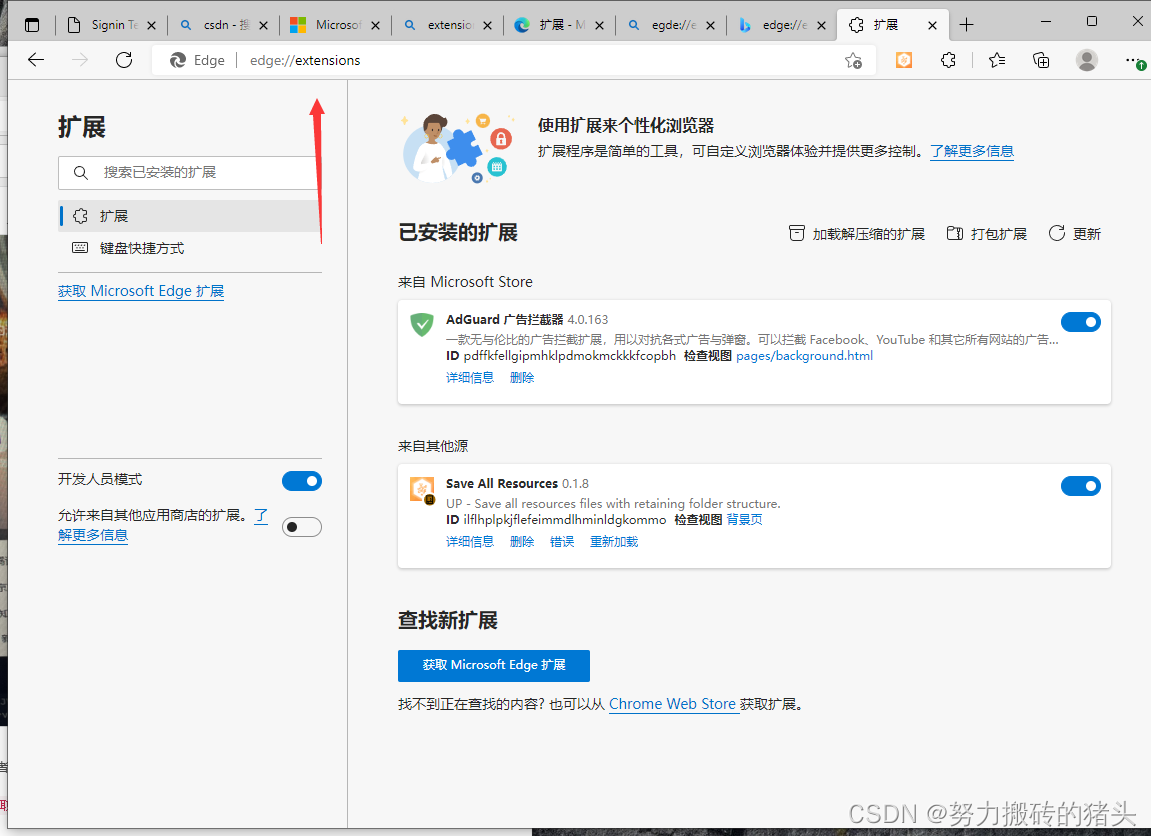
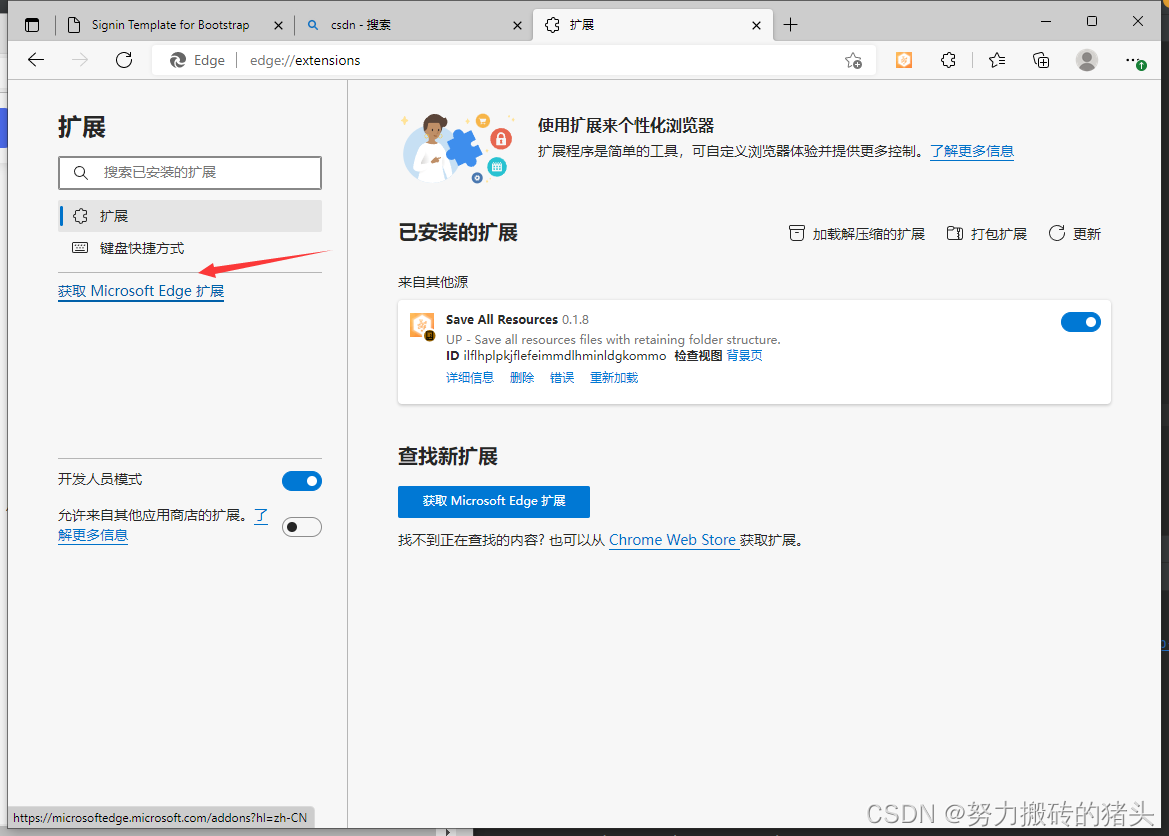 选择你要下载的插件——>获取
选择你要下载的插件——>获取 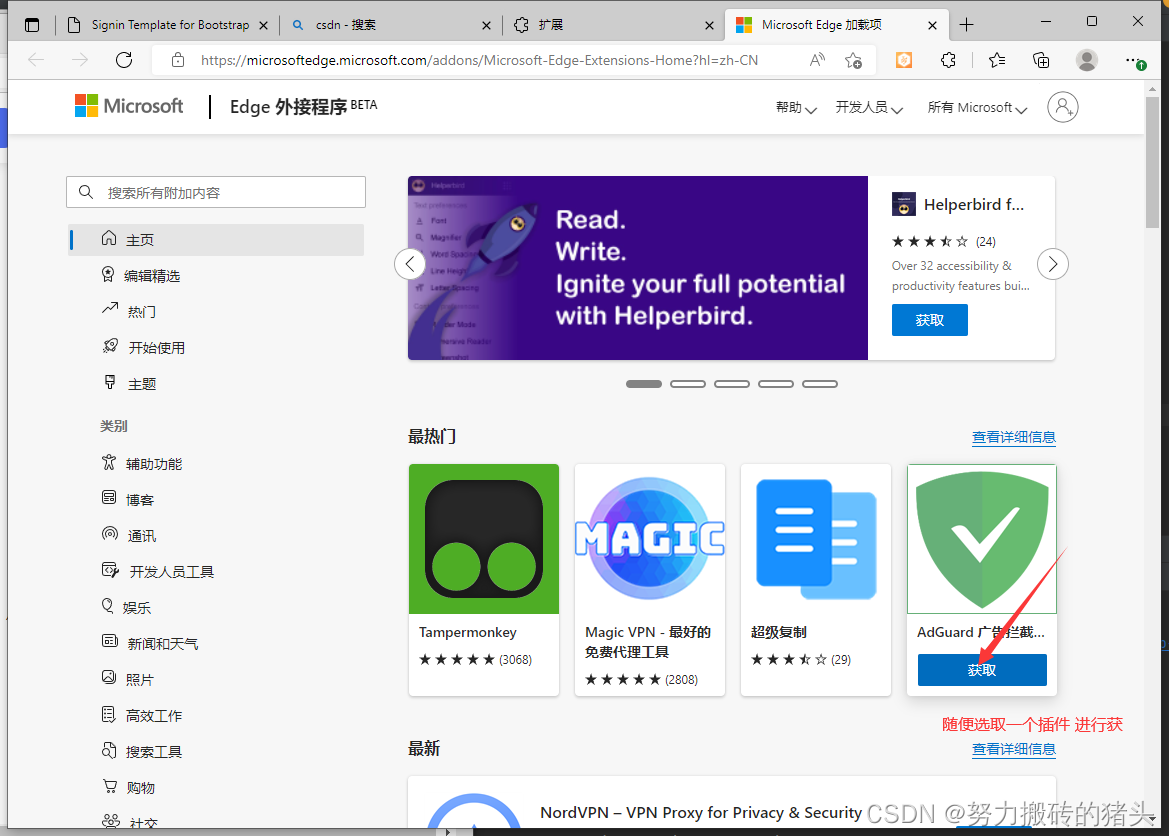 点击获取以后,会出现一个提示框,点击添加扩展,之后会进行下载安装
点击获取以后,会出现一个提示框,点击添加扩展,之后会进行下载安装 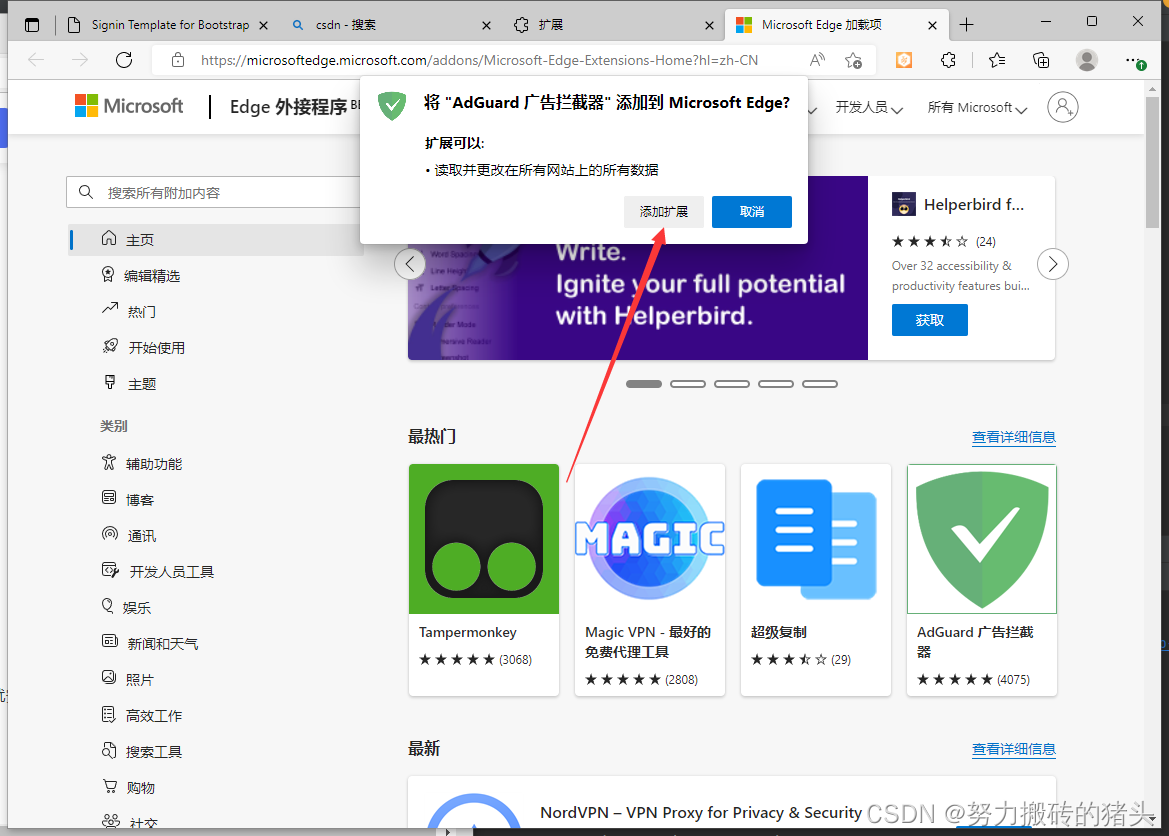 上面的操作完毕以后,到扩展里面去,查看已安装的扩展,就可以看到刚才安装的扩展了,说明插件已经安装成功
上面的操作完毕以后,到扩展里面去,查看已安装的扩展,就可以看到刚才安装的扩展了,说明插件已经安装成功 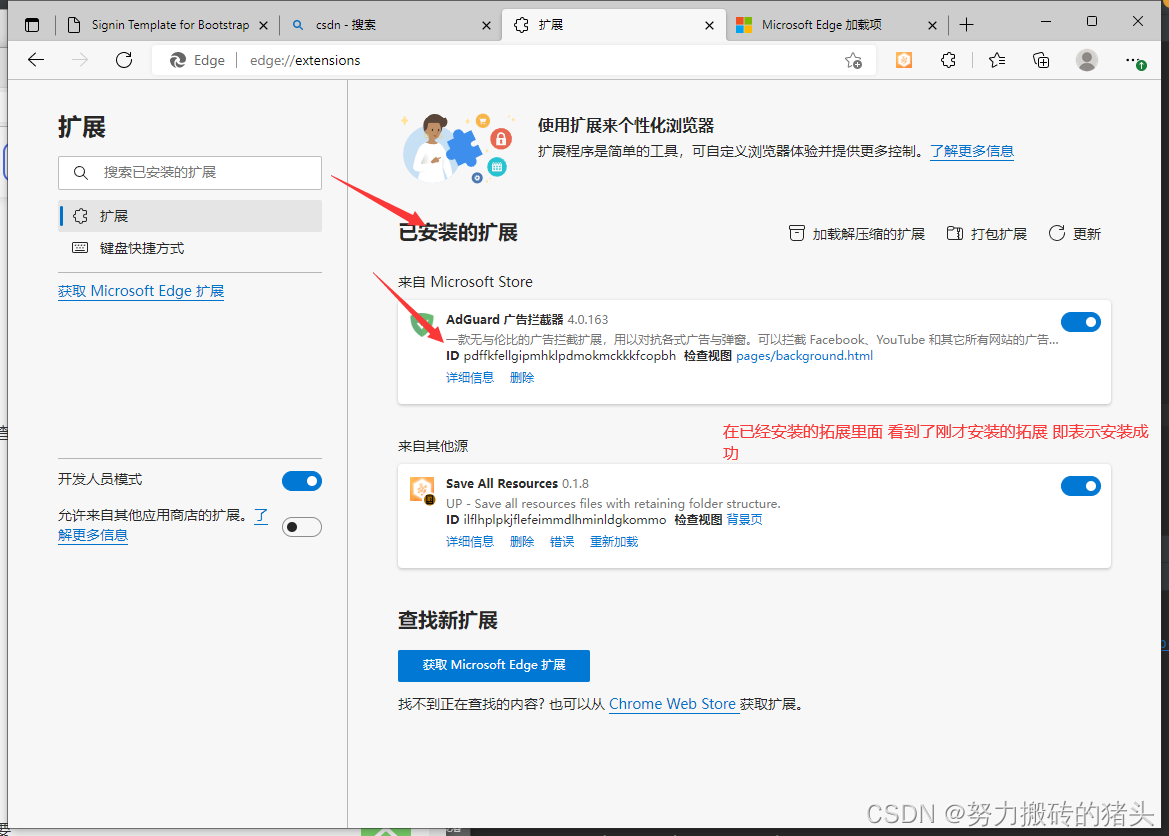

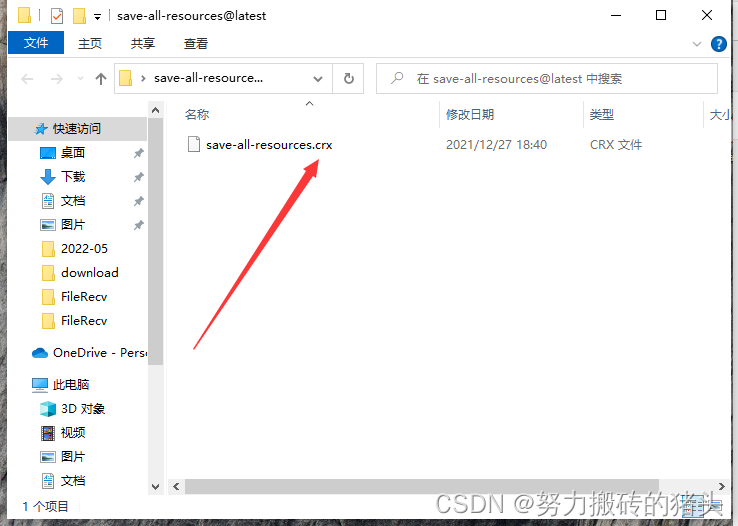 从截图中可以看到,里面是一个CRX文件,直接将CRX文件的后缀.crx变成.rar,即将CRX文件变成RAR文件
从截图中可以看到,里面是一个CRX文件,直接将CRX文件的后缀.crx变成.rar,即将CRX文件变成RAR文件 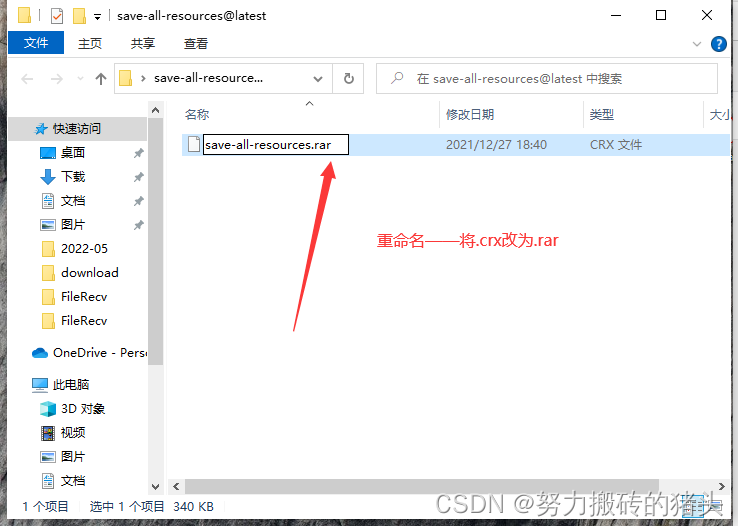
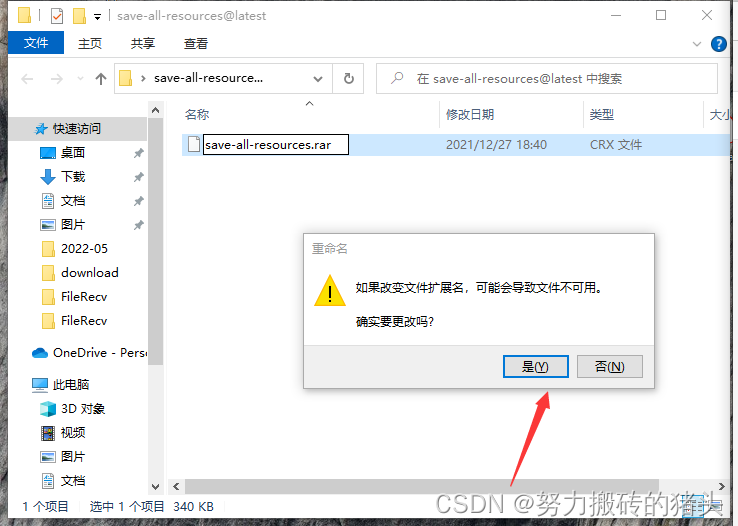 这时候就看到了一个压缩包,即刚才的.crx文件变成了.rar为后缀的压缩包文件 这里称为压缩包2
这时候就看到了一个压缩包,即刚才的.crx文件变成了.rar为后缀的压缩包文件 这里称为压缩包2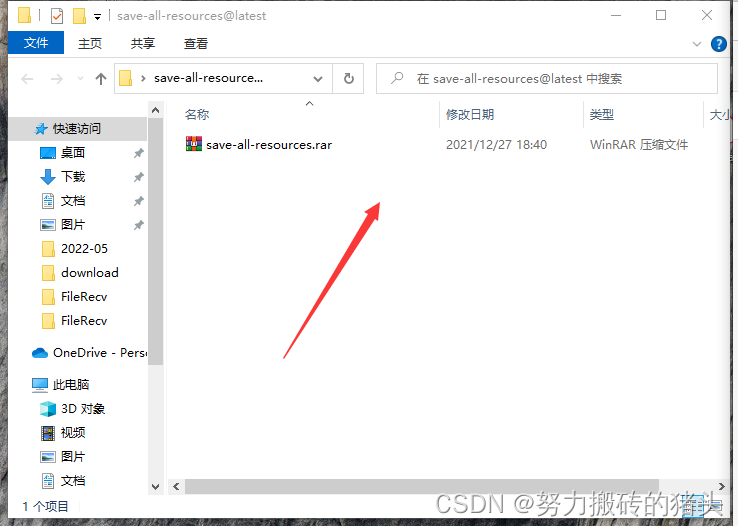 将现在的这个压缩包解压,可以查看压缩包中的内容大致如下,显然是跟刚开始下载下来的那个压缩包是有区别的。
将现在的这个压缩包解压,可以查看压缩包中的内容大致如下,显然是跟刚开始下载下来的那个压缩包是有区别的。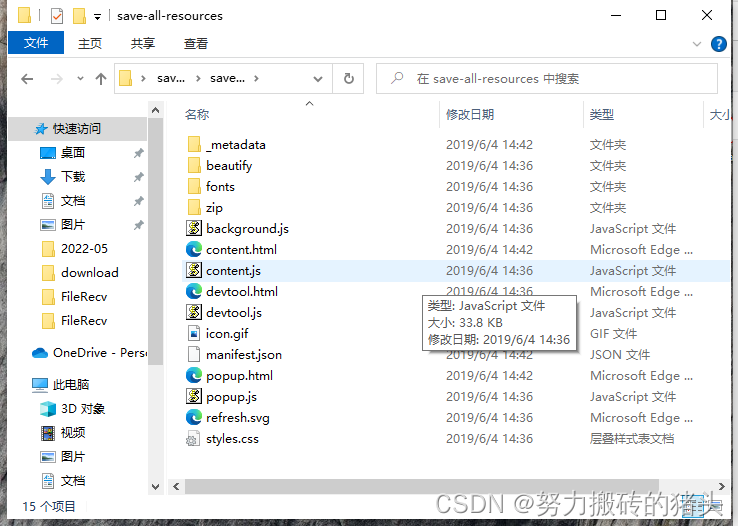 输入edge://extensions,来到扩展页面
输入edge://extensions,来到扩展页面 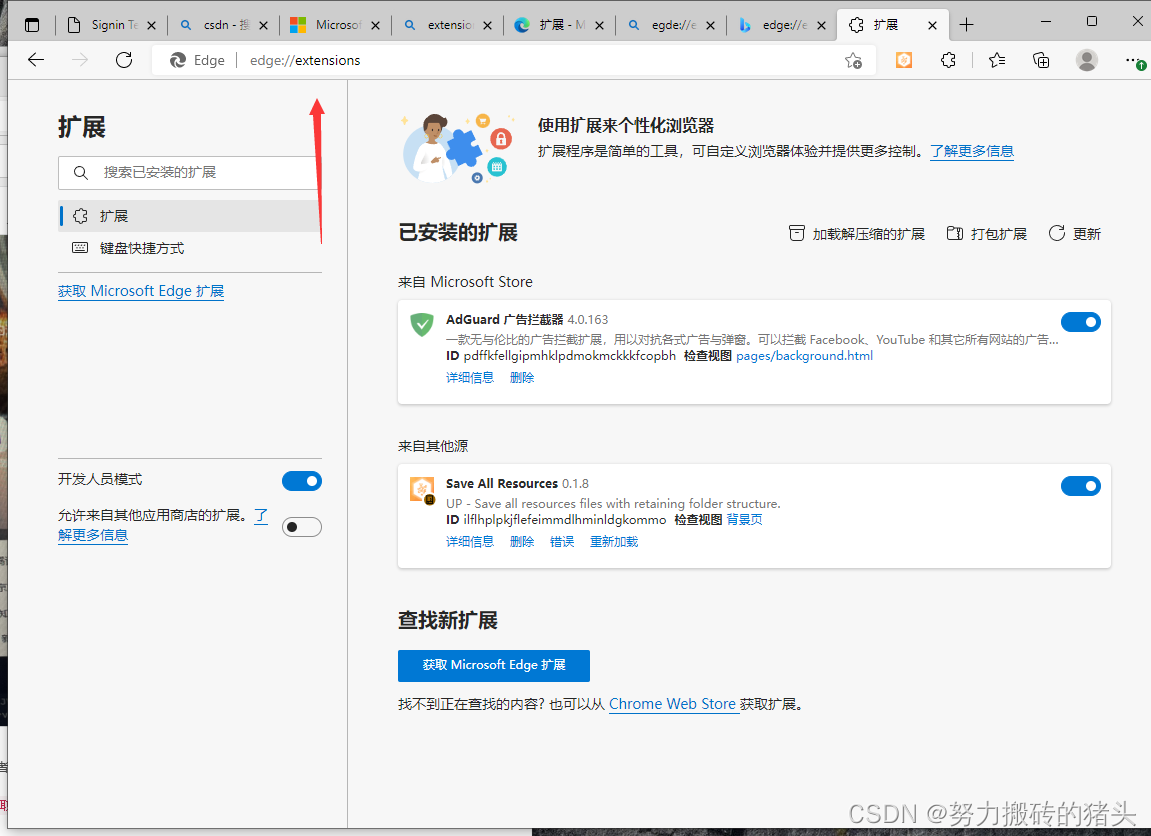 添加开发人员模式
添加开发人员模式